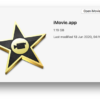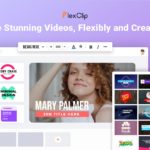Macで動画編集できる有料、無料のソフト5選

動画編集をMacでしたいけど、どのソフトを選べば良いのか悩みますよね。
Macで動画編集できるソフトを有料、無料あわせて5点をご紹介いたします。
まずは、無料で使用できるソフトから。
iMovie(無料)
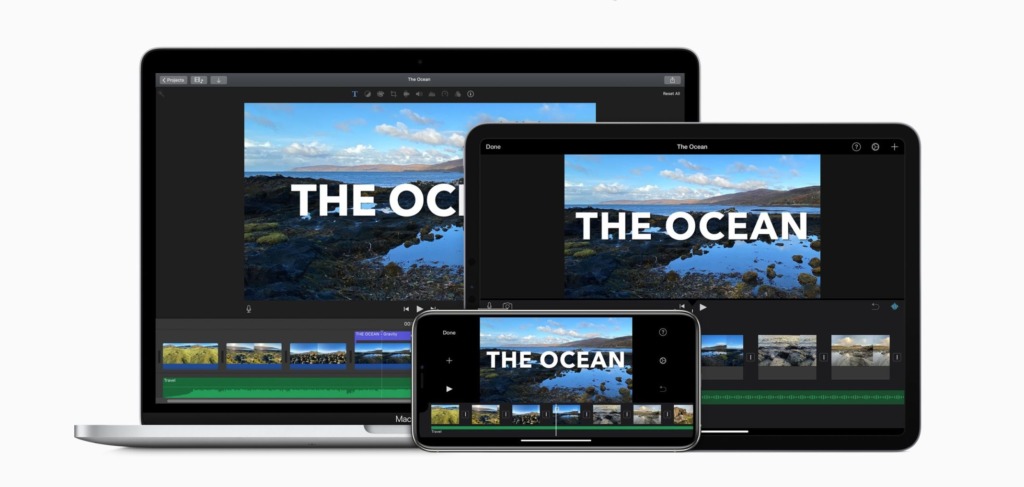
これは、Mac UserならApp Storeから無料でダウンロードできますのでご存知の方も多いと思います。
- 無料で使える
- 初めてでも比較的使いやすい
- パソコンのスペックがあまり気にならない。
- iPhone、iPad、iPod touchに対応
- Final Cut Proへ移行しやすい
- iPhone、iPad、iPod touch:iOS 14.0以降
- macOS:10.15.6以降/2GBのRAM(4GBを推奨)/OpenCLに対応するグラフィックカード/1,280×800解像度以上のディスプレイ
初めて動画編集ソフトを触ってみる、と言う方にも比較的わかりやすいと思います。

私も初めて動画を作ったのはiMovieです
なんといっても無料で使えると言うのがいいですね♪
動画編集にはマシンの性能も気になるところですが、iMovieは必要なメモリーも2GB(4GB推奨)ですので、高性能なmacでなくても使えるところがいいですね。
また、iPhone、iPad、iPod touch用のiMovieも用意されているので、途中まで、iPhoneで編集して、macで仕上げるということもできます。
やはり無料なので、できることが限られているので、慣れてくると物足りなくなってくるかもしれません。
テキストを配置する場所をかえられなかったり、トランジションの種類も少なかったり、、。
有料のFinal Cut Proへ移行する場合は、iMovieの高機能版という位置付けなので、iMovieで作っていたプロジェクトをそのまま移行できますし、操作画面も似ているので一からまた覚え直す手間もはぶけます。
ゆくゆくはFinal Cut Proをとお考えの方や、とりあえず何か作ってみたいなという方には、無料なので、試してみてはいかがでしょうか。
Youtube上にも使い方を教えてくれるチャンネルがたくさんありますので、それを見ながら作ってみても良いと思います。
今App Storeからダウンロードできるのは、OS10.15.6のCatalina以上が必要です。
もし、以前のOSを使っていて、初めてダウンロードして使う方は、App Storeからはダウンロードできないかもしれません。
私はmacbook Proを初期化、再インストールでMojaveまで上げましたが、App StoreからiMovieをダウンロードしようとすると、「このMacにはインストールできません」といったメッセージがでてできませんでした。
以前にダウンロードしたことがれば、アカウントからはいって、購入済みのiMovieを選択したら「古いバージョンが使えます」というメッセージがでてダウンロードできると思います。
もう一つ前のバージョンをダウンロードしたい方は、こちらが参考になると思います。
DaVinci Resolve(無料/有料)
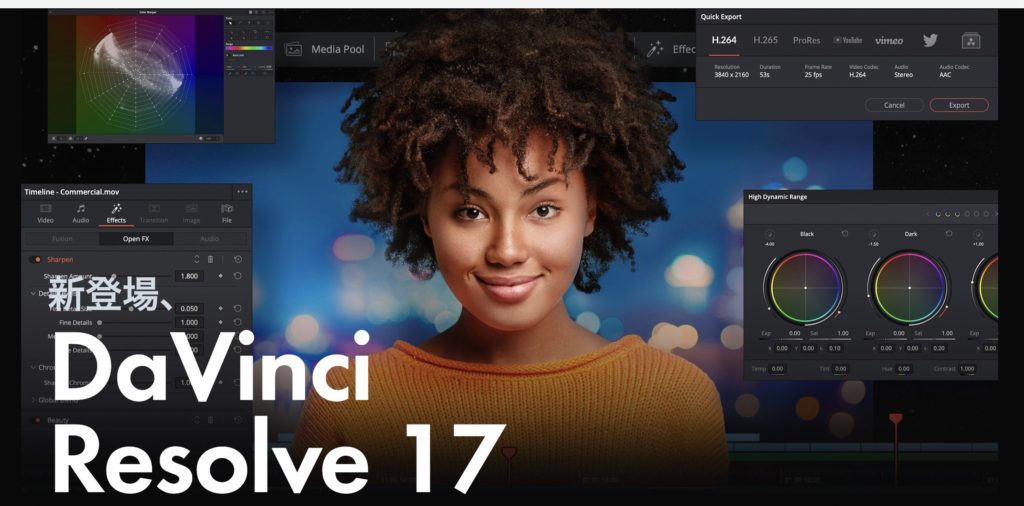
オーストラリアに本社を置く総合映像機器メーカーブラックマジックデザインが提供する映像編集ソフト。
有料版はTV番組やハリウッドの映像制作にも使われているというだけあって高度な機能を兼ね備えています。
ハリウッドで最も人気の高い、編集、VFX、モーショングラフィックス、カラーコレクション、オーディオポストプロダクションをひとつのソフトウェアで扱えるソリューション!
DaVinci Resolve 17より
- 無料版も有料版並みに高機能
- Mac版、Windows版、Linux版がある
- 映像編集の仕事の現場でも使われている
- カラーグレーディング(色調の補正や調整機能)が豊富
・macOS 10.15 Catalina以降/ メモリー8GB(フュージョン使用時は要16GB)/2GB以上のVRAMを搭載した統合型GPUまたはディスクリート型GPU/MetalまたはOpenCL 1.2に対応したGPU
・Windows10以降/メモリー16GB(フュージョン使用時は要32GB)/2GB以上のVRAMを搭載した統合型GPUまたはディスクリート型GPU/OpenCL 1.2またはCUDA 11をサポートするGPU/最小限のNVIDIAドライババージョン451.82を推奨
詳しくはDaVinci Resolve サポートセンターのページ(英語)をご覧ください
無料版はほぼ有料版と同じ機能が使えます。
Mac版、Windows版、Linux版と揃っているので、使用環境が変わった場合でも、使いやすいですね。
ハリウッドをはじめ映像編集の現場で使われているので、プロを目指す方には選択肢の一つになるかもしれません。
ただ、プロ仕様というだけあって、できることが多い分、覚えるのにも使いこなせるようになるにも時間がかかりそうです。
しかも、かなり重いので高スペックなパソコンを必要としています。

私のiMacはメモリー16ギガなのでギリギリ?
一度Macbook Pro mid 2012(intel Core i7 メモリ8GB)にダウンロードして使ってみたことがあるのですが、途中で固まったり、カクカク動いたりして、書き出しもうまくできませんでした。
クリーンインストールした今はOS10.14のMojaveなので、一つ前のバージョンしかつかえませんので、またM1のiMacで再チャレンジしてみようと思います。
今Amazonで見てみましたが多くはありませんが、最新のバージョン17に対応した本も何冊か出版されていましたの。
また、Youtubeにも解説動画がいろいろアップされています。
無料ですので、興味のある方は一度お試しされてはいかがでしょうか。
Premiere Pro(有料)
高度な編集機能を備えたプロフェッショナル向けAdobeの動画編集ソフトPremiere Pro。
仲里依紗さんのCMも最近テレビでも良くみるようになりました。
今まで動画ソフトのCMをテレビで見ることって今までなかったような気がします。
あったのかもしれないですけど、、。

それだけ動画制作熱が高まっていると言うことなんでしょうね。
- プロの仕事の現場で使われている
- Mac版、Windows版がある
- 高機能なので、できることが多い
- Adobeの他のソフトとの組み合わせで表現の幅が広がる
- 参考書やYoutubeのチュートリアルがたくさんある
・macOS 10.15 Catalina以降/ メモリー8GB/Intel® 第6世代以降の CPU/2GBのGPU VRAM/8GB以上の空き容量のあるHD/画像解像度1,280×800
・Windows10(64 ビット)以降/メモリー8GB/2GBのGPU VRAM/8GB以上の空き容量のあるHD/画像解像度1,280×800
詳しくはPremiere proの必要最システム構成をご覧ください
多くの国内外の動画制作会社で使われているPremiere Proは、仕事にしたいと思っている方には第一選択肢になると思います。
Mac版、Windows版があるので、使用環境が変わった場合でも、使いやすいですね。
AdobeのCreative Cloudを購入されると全てのAdobe製品が使えますので、それらを組み合わせることでさらに表現の幅が広がります。
ただ、プロ仕様というだけあって、できることが多い分、独学の場合は覚えるのにも使いこなせるようになるにも時間がかかるかもしれません。
料金は、Premiere Pro単体だと、年間プランで月々2,728円/月、一括払いで28,776円/年。
Creative Cloudだと年間プランで月々6,248円/月、一括払いで72,336円/年です。
サブスクリプションなので使い続けるには、ずっとこの料金がかかります。
7日間ではありますが、無料体験もできます(その後は、月額料金がかかります)。
また、沢山の方が使用されているだけあって参考書やYoutubeの解説動画なども豊富にあります。
独学で学びたい方には嬉しい環境ですね。
こちらはAdobeの公式チャンネルでの解説動画です。
Final Cut Pro(有料)
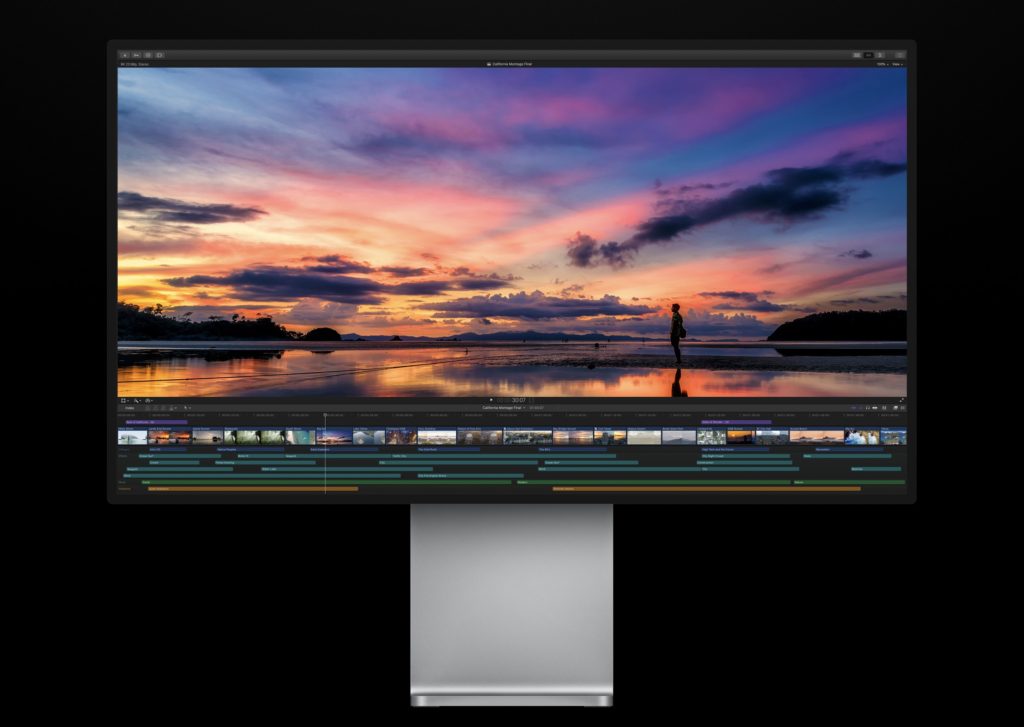
Youtuberさんなどの間でよく使われているプロ仕様のソフトの一つFinal Cut ProはiMovieの多機能版という位置付けです。
YoutuberのヒカキンさんもFinal Cut Proを使用されていたようです。
- iMovieから移行しやすい
- 高機能
- 有料だが比較的リーゾナブル
- 参考書やYoutubeのチュートリアルがある
・macOS 10.15.6以降/4GBのRAM(4K編集、3Dタイトル、360°ビデオ編集用には8GBを推奨)/Metalに対応するグラフィックカード/3.8GBのディスク空き容量
詳しくはApple公式サイト Final Cut Proのスペックページでご確認ください
「無料のiMovieで初めてみたけれど、ちょっと物足りなくなってきた」と言う方にはFinal Cut Proは移行しやすいです。
iMovieで製作したプロジェクトをFinal Cut Proに直接読み込むこともできます。
高機能ですが、Premiere ProやDaVinci Resolveよりは使いやすいという方も。
料金も、有料とはいえ、36,800円でサブスクリプションではなく買い切りというところもポイントです。
また、クリエイターさんによるYoutubeの解説動画もあります。本も新しいものは少ないようですが、何冊かでていますので、こちらも独学で学びたい方には嬉しい環境です。
ただ、Windows版はありませんので、使用環境が変わると別のソフトが必要になってきます。
90日間の無料お試しもできますので、操作感なども十分確認できます。
Filmora(無料・有料)
おしゃれでかわいい素材やエフェクトが豊富で初心者にも使いやすいと人気のFilmora。
現在のバージョンXになってから使いやすくなったと言う声が上がっています。
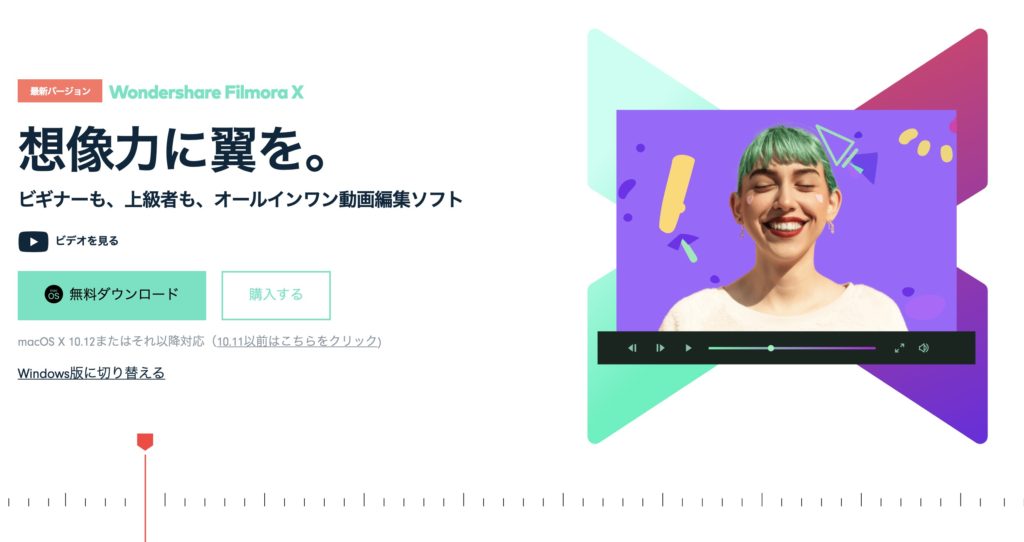
- 初心者でも使いやすい
- 個人向けと商用向けがある
- 有料だが比較的リーゾナブル
- Mac版、Windows版がある
- Youtubeの公式チュートリアルがわかりやすい
・macOS 10.12以降/Intel i5以上のCPU/8GBのRAM(HDおよび4Kビデオには16GB)/Intel HD Graphics5000以降。 AMD RadeonR5以降。2GB vRAM(HDおよび4Kビデオには4GB)/10GB以上の空き容量
・Windows7/Windows8.1/Windows10(64 bit)/Intel i3以上のマルチコアプロセッサ、2GHz以上/4GBのRAM(HDおよび4Kビデオには8GB)/Intel HD Graphics5000以降。 NVIDIA GeForce GTX700以降。 AMD RadeonR5以降。/10GB以上の空き容量
詳しくは、公式サイトwondershare Filmora Xページにてご確認ください
こちらは無料版と有料版がありますが、無料版は出来上がった動画にデカデカとフィモーラロゴの透かしが入りますので、有料版を買う前の操作性などを確かめるためにはいいですが、実用的ではありません。
初心者には使いやすいソフトですが、その分、高機能とはいきませんので、上級者になる程物足りなくなると思います。

私は今Filmoraを利用中です。
可愛らしいエフェクトやエレメンツが最初からいろいろ搭載されていますので、作っていて楽しいですよ。
ただ、Filmoraで編集するようになると、Youtube上にFilmoraっぽい動画が結構あるな、ということがわかります。

私もエレメンツなどを使いがちw
注意するポイントは、商用利用の場合は「法人・商用向け」を。
ただし、個人がYoutubeにアップして広告収益を得る場合は個人向けでも利用できます。
以下の公式回答をご参照ください。
Youtubeチャンネルが法人やブランドに属する場合、もしくは(法人とのコラボを含む)法人提携の動画作成には、ビジネスプランをご利用ください。その他のYoutubeチャンネルの動画作成には広告収益の有無に関わらず、個人プランをご利用ください。
公式Filmora X 法人・商用向け よくある質問「YouTuberですが、どのプランを購入すればよいですか?」へのアンサーより
また、商用版であっても使えない素材もあるようですので、ご購入前にご確認をされることをお勧めします。
値段も有料版の中では、お手頃価格ですので、無料のソフトに物足りなさを感じてきたら無料版で内容をご確認されてはいかがでしょうか。
公式チャンネルのチュートリアルもわかりやすいですし、ユーザーさんの解説動画もたくさんあります。
公式サイトはたまにキャンペーンもしていますし、その他のオンラインショップでもお安く購入できることもありますので、ぜひご購入前にはチェックしてみてください。
まとめ
mac用の初級から上級まで、数多い無料、有料の動画ソフトの中から5つ選んでみました。
Premiere ProやDaVinci Resolveなどの高機能ソフトに初めから取り組む、とにかく早く覚えて早くアップしたいからとりあえず無料のiMovieや扱いやすいFilmoraから始めてみる、無料お試しが90日もあるからFinal Cut Proを試してみる、など目的やレベルに合わせて選んでみてはいかがでしょうか。
皆様にとっての最適なソフトが見つかりますように。
Filmoraについては以下のページでもご紹介しています。ご参考になれば幸いです。